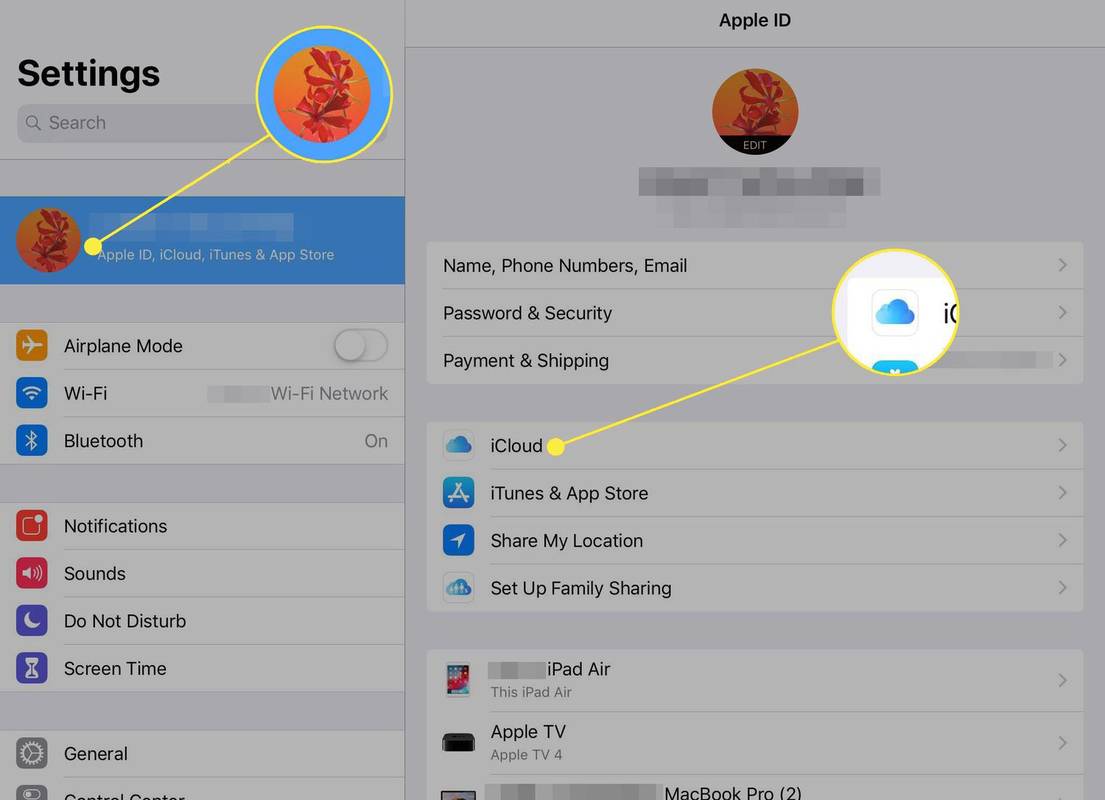คนส่วนใหญ่ใช้ Discord เพื่อสื่อสารระหว่างกันขณะเล่นวิดีโอเกมที่พวกเขาชื่นชอบ และเมื่อคุณเพิ่มเพลงลงในแชทด้วยเสียงของ Discord คุณสามารถทำให้ประสบการณ์ทั้งหมดมีความสมจริงและสนุกสนานมากขึ้น แต่คุณจะเล่นเพลงขณะสนทนากับเพื่อน ๆ ใน Discord ได้อย่างไร?
ในบทความนี้ เราจะนำเสนอวิธีง่ายๆ ในการเล่นเพลงขณะใช้ Discord
วิธีเล่นเพลงใน Discord
มีเพียงสองวิธีในการเล่นเพลงใน Discord: ใช้บอทและเชื่อมต่อบัญชีของคุณกับ Spotify วิธีการของบอททำให้คุณมีตัวเลือกมากขึ้น นั่นคือเหตุผลที่เราจะพูดถึงมันก่อน
วิธีเพิ่ม Music Bot ลงใน Discord
การเพิ่มบอทเพลงใน Discord โดยทั่วไปจะเป็นดังนี้:
- สร้างเซิร์ฟเวอร์ใน Discord ของคุณด้วยสัญลักษณ์ +

- ตั้งชื่อเซิร์ฟเวอร์และภูมิภาคของคุณ

- ไปที่เว็บไซต์ของบอทแล้วคลิกปุ่มเชิญหรือเพิ่ม

- ลงชื่อเข้าใช้บัญชี Discord ของคุณ

- เลือกเซิร์ฟเวอร์สำหรับบอทเพลงของคุณ ผ่านการตรวจสอบ และนั่นคือทั้งหมดที่มี

วิธีเล่นเพลงในการสนทนาที่ไม่ลงรอยกัน
หากต้องการรวมเพลงในการโทร Discord ของคุณ คุณสามารถตั้งค่าบ็อตชื่อ Groovy นี่คือวิธีการทำงาน:
- ไปที่ไฟล์ เว็บไซต์ Groovy.bot และกดปุ่ม Add to Discord สีม่วง

- เลือกเซิร์ฟเวอร์ กดอนุญาต และเลือกช่องฉันไม่ใช่หุ่นยนต์

- เข้าร่วมช่องเสียงและบอก Groovy ว่าเพลงใดที่คุณต้องการให้บอทเล่นด้วยคำสั่ง –play ตัวอย่างเช่น คุณสามารถพูดว่า -play Despacito โดย Luis Fonsi

วิธีเล่นเพลงใน Discord ผ่านไมค์
การเล่นเพลงใน Discord ผ่านไมโครโฟนทำงานในลักษณะเดียวกัน คุณยังสามารถใช้ Groovy และคำสั่ง –play แต่ก่อนอื่น คุณจะต้องเปลี่ยนการตั้งค่าไมโครโฟนบางอย่างบนพีซีของคุณ:
- ไปที่แผงควบคุมของคุณ

- ไปที่ Hardware & Sound ตามด้วย Manage Audio Devices

- เข้าถึงตัวเลือกการบันทึก

- เปิดใช้งาน Stereo Mix และตั้งค่าเป็นไมโครโฟนเริ่มต้น

คุณสามารถเข้าร่วมการแชทด้วยเสียงและเริ่มเล่นเพลงโดยใช้ Groovy ได้แล้ว
วิธีเล่นเพลงใน Discord บน Android
หากคุณกำลังใช้อุปกรณ์ Android คุณสามารถเลือกบอท Discord จาก from discordbots.org เว็บไซต์. เมื่อคุณอยู่ที่นั่นแล้ว สิ่งที่คุณต้องทำต่อไปมีดังนี้:
วิธีล้างประวัติความปรารถนา
- กดแท็บเพลงเพื่อดูรายการบอทเพลงที่มีอยู่ ตัวเลือกยอดนิยมบางตัว ได้แก่ Sinon, MedalBot และ Astolfo

- กด View เพื่อดูข้อมูลเพิ่มเติมเกี่ยวกับบอทที่ต้องการ แล้วแตะปุ่มเชิญบนบอทที่คุณต้องการเพิ่ม

- ลงชื่อเข้าใช้บัญชี Discord ของคุณ การดำเนินการนี้จะนำคุณไปยังเว็บไซต์ของบอท ซึ่งคุณจะต้องเลือกเซิร์ฟเวอร์ที่คุณต้องการเล่นเพลง

- แตะอนุญาตและกล่องฉันไม่ใช่หุ่นยนต์ การดำเนินการนี้จะติดตั้งบอทในบัญชี Discord ของคุณ

- เปิด Discord และไปที่ Menu

- จากรายการเซิร์ฟเวอร์ ให้เลือกเซิร์ฟเวอร์ที่คุณเพิ่มบอท

- เข้าร่วมช่องเสียงและป้อนคำสั่งที่บอกให้บอทเล่นเพลง คุณสามารถค้นหาคำสั่งได้จากเว็บไซต์ของบอท

วิธีเล่นเพลงใน Discord บน iPhone
บอท MEE6 เป็นตัวเลือกที่ยอดเยี่ยมสำหรับการเล่นเพลงใน Discord บน iPhone ของคุณ ในการตั้งค่า ให้ทำตามขั้นตอนต่อไปนี้:
- ไปที่ ลิงค์นี้ และเข้าสู่ระบบบัญชี Discord ของคุณ

- อนุญาตให้บอทเข้าสู่บัญชีของคุณ

- เลือกเซิร์ฟเวอร์ที่คุณต้องการเพิ่มบอท

- แตะปลั๊กอินแล้วกดเพลง หากก่อนหน้านี้ปิดใช้งานฟังก์ชันนี้ ให้กด Add

- เปิด Discord และเข้าร่วมช่องเสียง

- พิมพ์ !search แล้วใส่ชื่อเพลงหรือศิลปิน บอทจะแสดงรายการผลลัพธ์

- ป้อนหมายเลขเพลงและเพิ่มลงในเพลย์ลิสต์ของคุณ

- พิมพ์ !play เพื่อเริ่มฟังเพลง

วิธีเล่นเพลงใน Discord Channel
FredBoat เป็นบอทอีกตัวที่ให้คุณเล่นเพลงใน Discord นี่คือวิธีที่คุณสามารถใช้บอท:
- นำทางไปยัง ลิงค์นี้ . หากคุณยังไม่ได้ลงชื่อเข้าใช้บัญชีของคุณ ระบบจะนำคุณไปยังหน้าจอเข้าสู่ระบบ

- อนุญาตให้บอทเข้าถึงบัญชีของคุณและผ่านการตรวจสอบแคปต์ชาเพื่อเพิ่มบอทในบัญชีที่ไม่ลงรอยกันของคุณ

- เลือกเซิร์ฟเวอร์ที่บอทจะใช้และเข้าร่วมช่อง Discord

วิธีเล่นเพลงใน Discord โดยใช้ Rythm Bot
Rythm เป็นหนึ่งในบอทเพลงที่โด่งดังที่สุดสำหรับ Discord ต่อไปนี้คือวิธีรับบอทและเล่นเพลงด้วย:
- มุ่งหน้าไปที่ เว็บไซต์ของริธึม และกดปุ่ม Add to Discord ที่ด้านขวาของคุณ
- เข้าสู่ระบบบัญชี Discord ของคุณและเลือกเซิร์ฟเวอร์ที่คุณต้องการเพิ่มบอท
- กดปุ่มอนุญาตที่ด้านล่างของหน้าต่างป๊อปอัป ทำเครื่องหมายที่ช่อง ฉันไม่ใช่หุ่นยนต์ และบอทจะถูกเพิ่มไปยังเซิร์ฟเวอร์
- เปิด Discord และเลือกเซิร์ฟเวอร์ที่ติดตั้ง Rythm bot
- เข้าร่วมช่องเสียง
- พิมพ์ !play ตามด้วยเว้นวรรคและศิลปินหรือเพลงที่คุณต้องการฟัง กด Enter และบอทจะค้นหาศิลปินหรือเพลงบน YouTube และเล่น
วิธีเล่นเพลงในการสนทนาแบบส่วนตัวหรือแบบกลุ่ม
ขออภัย ไม่มีบอทที่สามารถเล่นเพลงใน Discord ในการโทรแบบส่วนตัวหรือแบบกลุ่มได้ ดังนั้น คุณจึงถูกจำกัดการโทรพื้นฐานเมื่อคุณต้องการเล่นเพลง
วิธีค้นหา Discord Music Bot ที่เหมาะสม
เราได้ระบุชื่อบอท Discord บางตัวในบทความนี้ รวมถึง Rythm, Groovy และ FredBoat พิจารณาคุณสมบัติต่อไปนี้เมื่อตัดสินใจเลือกบอทเพลง Discord ที่ถูกต้องน่าจะง่ายกว่ามาก:
จังหวะ
Rythm เป็นหนึ่งในบอทที่น่าเชื่อถือที่สุดที่คุณสามารถหาได้ รองรับแหล่งเพลงที่หลากหลาย เช่น Twitch, YouTube และ SoundCloud นอกจากนี้ บอทยังเสถียร 100 เปอร์เซ็นต์ ซึ่งหมายความว่าคุณจะไม่พบกับอาการกระตุกในเพลงของคุณ
Groovy
ประโยชน์สูงสุดของ Groovy คือใช้งานง่าย นอกจากนี้ยังรองรับตัวเลือกการปรับแต่งที่หลากหลาย เช่น การแสดงเนื้อเพลงและการสับเปลี่ยน โดยรวมแล้วมันเป็นส่วนเสริมที่โดดเด่นสำหรับเซิร์ฟเวอร์ Discord ของคุณ
FredBoat
FredBoat นั้นคล้ายกับ Groovy มาก บอทนั้นเรียบง่ายและมีคุณสมบัติที่มีประโยชน์มากมาย ตัวอย่างเช่น FredBoat ให้คุณกำหนดได้ว่าใครเปลี่ยนเพลย์ลิสต์
วิธีเล่นเพลงใน Discord โดยไม่ต้องใช้ Bot
วิธีเดียวที่จะเล่นเพลงใน Discord โดยไม่ต้องใช้บอทคือการเชื่อมต่อกับ Spotify:
- เปิด Discord และไปที่การตั้งค่าผู้ใช้ของคุณ

- เลือกการเชื่อมต่อและค้นหาไอคอน Spotify ใต้แท็บเชื่อมต่อบัญชีของคุณ

- คลิกที่ไอคอน แล้วคุณจะเข้าสู่หน้าเข้าสู่ระบบของ Spotify

- ป้อนข้อมูลรับรอง Spotify ของคุณและยอมรับข้อกำหนดการใช้งานโดยกดปุ่มตกลงที่ด้านล่างของหน้า

- เมื่อกระบวนการสิ้นสุดลง การแจ้งเตือนควรระบุว่าเชื่อมต่อบัญชี Spotify ของคุณกับ Discord แล้ว

- ไปที่ Discord และเลื่อนลงเพื่อตรวจสอบการเชื่อมต่อ

ตอนนี้คุณสามารถเริ่มฟังเพลงและศิลปินที่คุณชื่นชอบบน Discord ได้แล้ว
คำถามที่พบบ่อยเพิ่มเติม
นี่เป็นข้อมูลที่เกี่ยวข้องกับ Discord ที่เป็นประโยชน์มากกว่าเล็กน้อย:
adblock กับ adblock บวก vs adblock โปร
บอทเพลงที่ดีที่สุดสำหรับ Discord คืออะไร?
มีบอท Discord มากมายให้เลือก แต่ Rythm อาจเป็นบอทที่เหนือกว่า ดังที่ได้กล่าวไว้ก่อนหน้านี้ มันให้คุณเล่นเพลงจากแหล่งต่าง ๆ ได้ และไม่มีความเสี่ยงที่จะเกิดความล่าช้า นอกจากนี้ บอทยังได้รับการอัปเดตอย่างต่อเนื่อง ซึ่งหมายความว่าบริการของคุณจะอยู่ในระดับสูงสุดเสมอ
ฉันสามารถเล่น Pandora บน Discord ได้หรือไม่?
ขออภัย Discord ไม่รองรับ Pandora ในขณะที่เขียนไม่มีบอท Discord ที่จะใช้งานได้
แต่ความหวังทั้งหมดไม่สูญหาย ด้วยผู้ใช้แพนดอร่าหลายล้านคน การปล่อยให้ใช้งานร่วมกันได้กับ Spotify เพียงอย่างเดียวนั้นไม่สะดวกอย่างเหลือเชื่อ บางครั้ง ทางเลือกเดียวคือส่งคำขอคุณสมบัติไปที่ Discord คุณสามารถใช้ลิงค์นี้ เพื่อส่งข้อเสนอแนะไปยัง Pandora และขอคุณสมบัติ
โดยเฉพาะอย่างยิ่ง มีคำขอเกี่ยวกับแพนดอร่ามากมายที่นี่แล้ว เยี่ยมชมหน้านี้ และโหวตขึ้นตามคำขอที่มีอยู่ของแพนดอร่า
ดนตรีทำให้ทุกอย่างดีขึ้น
อย่างที่คุณเห็น การตั้งค่าเพลงบน Discord ทำได้เพียงไม่กี่คลิก เชื่อมต่อบัญชี Spotify ของคุณหรือดูว่าบอทตัวใดทำงานได้ดีที่สุด แล้วเพลงทั้งหมดของคุณจะอยู่ในเซสชัน Discord ของคุณในเวลาไม่นาน